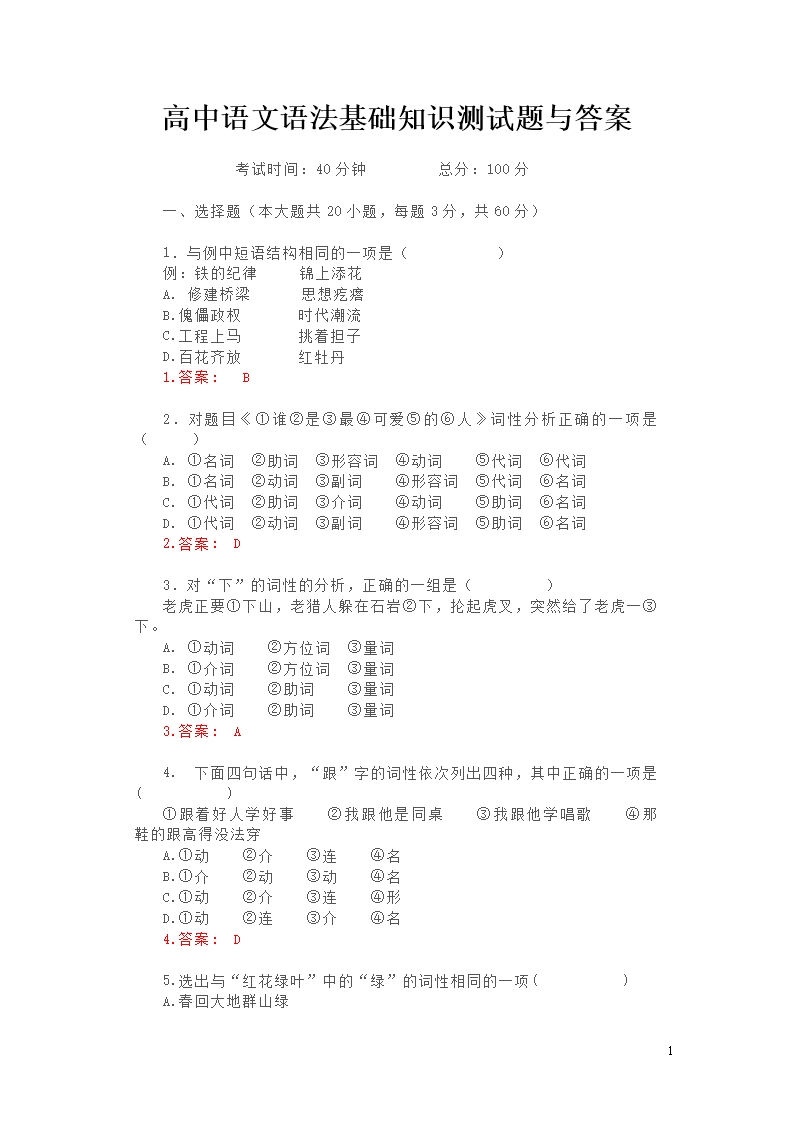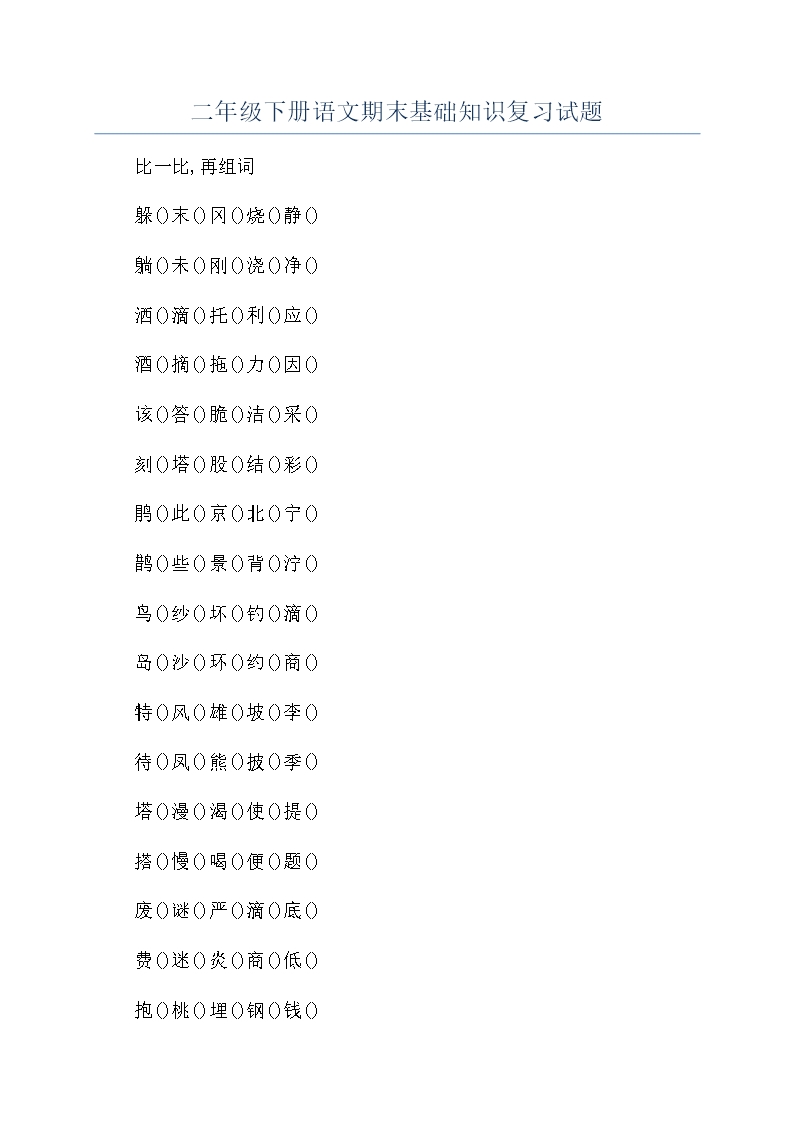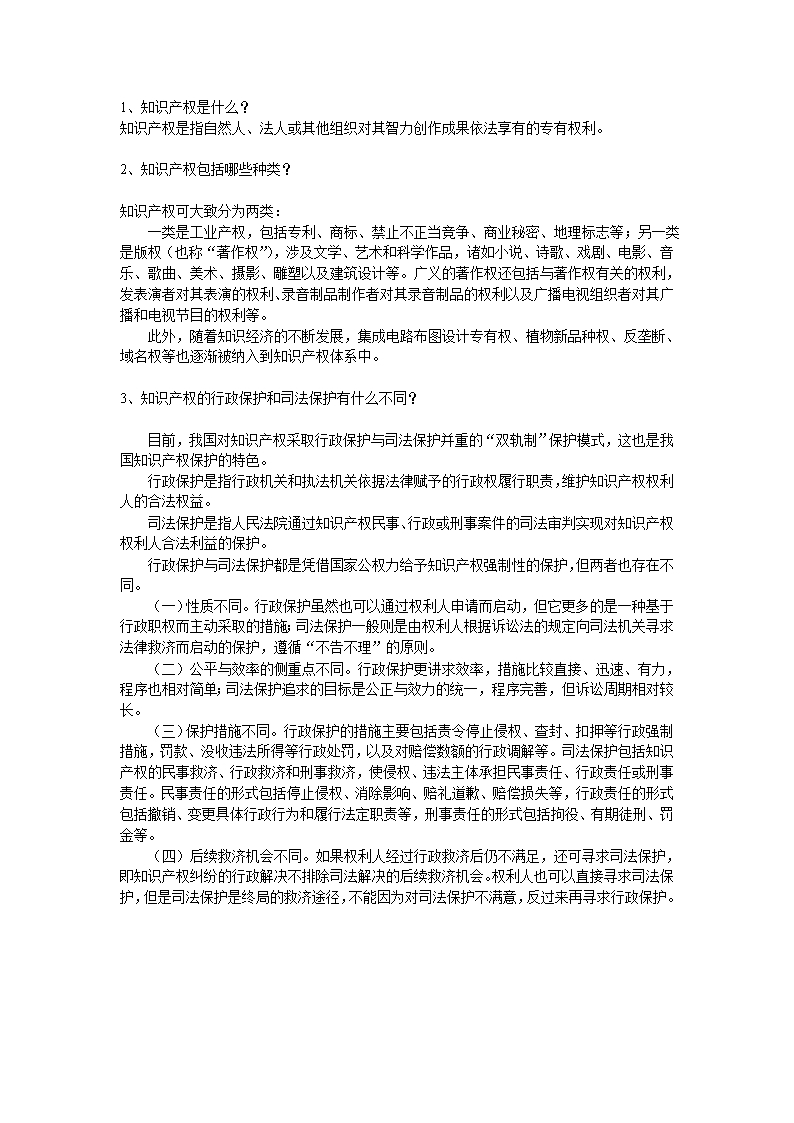在当今信息化时代,掌握各类办公软件的使用技能已经成为必备的职场能力,而其中,Word则是我们最为熟悉且广泛使用的一款文本处理软件。
它的强大功能和便利操作使得我们在撰写报告、论文、简历等方面得心应手。今天,Work办公就来详细认识一下这款功能强大的文本处理工具:Word。
Word入门到精通之基础知识
1、认识Word
在当今信息化时代,掌握各类办公软件的使用技能已经成为必备的职场能力,而其中,Word则是我们最为熟悉且广泛使用的一款文本处理软件。它的强大功能和便利操作使得我们在撰写报告、论文、简历等方面得心应手。今天,我们就来详细认识一下这款功能强大的文本处理工具:Word。
我们来了解一下Word的基本概念。Word是由微软公司开发的一款文字处理应用程序,全名为Microsoft Word。它集文字输入、编辑、格式化、存储等功能于一体,是办公室工作中不可或缺的一款工具。通过使用Word,你可以轻松地创建出专业水准的文档。
接下来,我们来看一下如何启动Word程序。一般来说,你可以在电脑桌面上找到Word的快捷方式,双击即可打开。如果桌面上没有快捷方式,你也可以在开始菜单中找到并打开Word。另外,如果你的电脑中安装了Office套件,那么Word通常也会默认安装在你的电脑上。
当你成功打开Word后,会看到一个全新的窗口,这就是你的工作区。在这个工作区,你可以新建一个空白文档,也可以选择打开已有的文档。同时,你还可以通过“文件”菜单,选择“新建”或“打开”,来完成这些操作。
在Word的主界面中,你会看到一个工具栏,包含了许多实用的功能。例如,“字体”、“段落”、“样式”等,这些都是我们在编辑文档时经常用到的功能。通过点击相应的按钮,你就可以对文档进行格式化操作,比如改变字体大小、颜色、加粗、斜体等,以及调整段落对齐方式、行距等。
除此之外,Word还提供了一些高级功能,如插入表格、图片、图表,以及制作目录等。这些功能可以帮助我们创建更为丰富和专业的文档。例如,当你需要在文档中展示一组数据时,可以选择插入一个表格或者图表,使得数据更加直观易懂。同样,如果你的文档篇幅较长,需要分章节进行组织,那么使用Word的目录功能就非常方便。
Word还具有强大的兼容性和共享性。无论你使用的是Windows系统还是Mac系统,甚至是移动设备,只要你的设备上安装了Word应用程序,就可以轻松打开并编辑文档。同时,你也可以通过电子邮件、网络硬盘等方式,将文档分享给他人,或者与他人共同协作编辑同一份文档。
我们再来谈一谈Word的学习与提高。要想熟练掌握Word的使用,除了日常的积累和实践外,还可以通过参加培训课程、查阅相关教程等方式进行学习。随着你对Word功能的深入了解,你会发现它的魅力无穷,无论是在工作中还是在学习生活中,都会给你带来极大的便利。
Word作为一款强大的文本处理软件,其功能丰富、操作简便,是我们在办公和学习中的得力助手。通过掌握Word的使用技巧,我们可以更加高效地完成文档的创建和编辑,提升自己的工作效率。所以,让我们一起努力学习,掌握好这款实用的办公工具吧!
2、Word版本
Word版本也就是Office的版本,主要版本有:Word 2000、Word 2003、Word 2007、Word 2010、Word 2013、Word 2016等。
3、应用环境
操作系统:Window 10
Office版本:Office 2016。
说明:如果环境不一样,可能有些地方稍微有一点点不同,不过不用担心。
4、启动Word程序
双击桌面上的【Word】图标或通过开始菜单找到并点击【Word】即可。
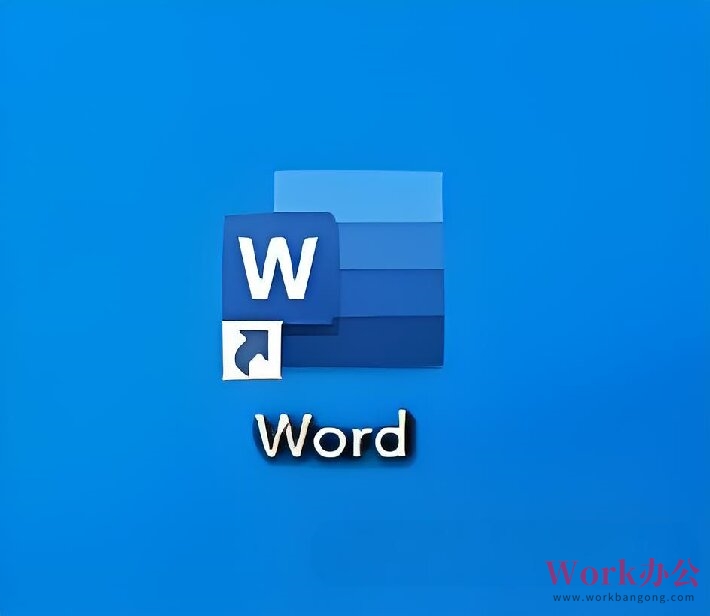
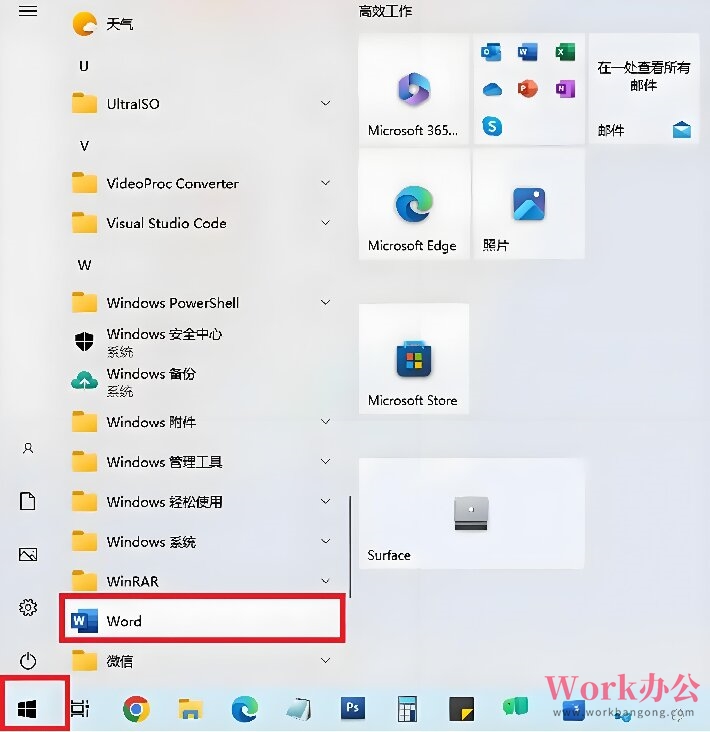
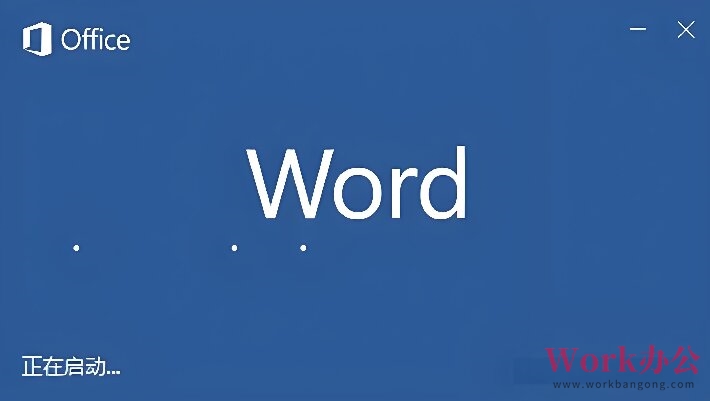
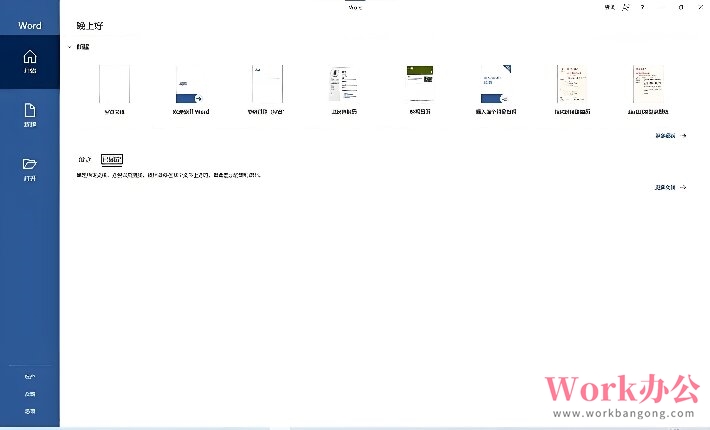
5、新建文档
在Word界面中,选择文件菜单,然后点击【新建】-【空白文档】。当然,你也可以直接使用快捷键Ctrl + N来完成这个操作。
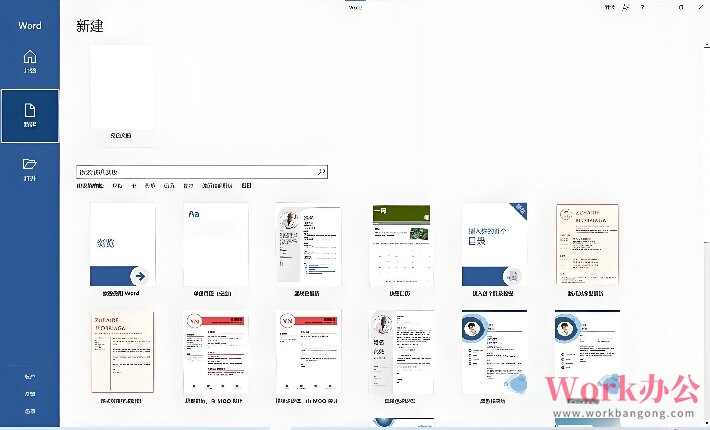
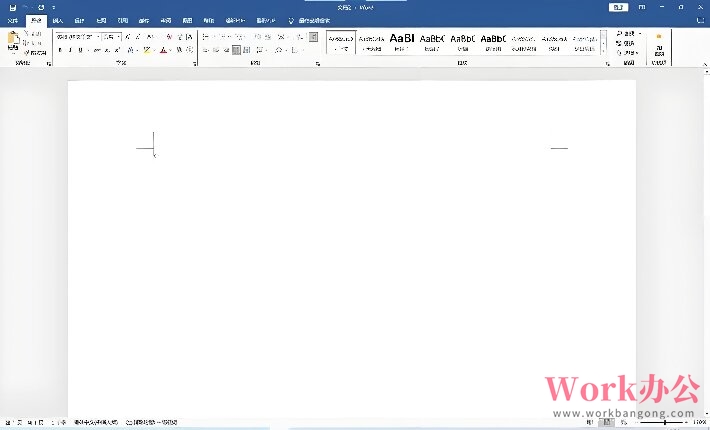
6、保存文档
选择文件菜单,点击【保存】或使用快捷键Ctrl + S,随后选择你希望保存的位置、文件名和保存类型,最后点击【保存】即可。
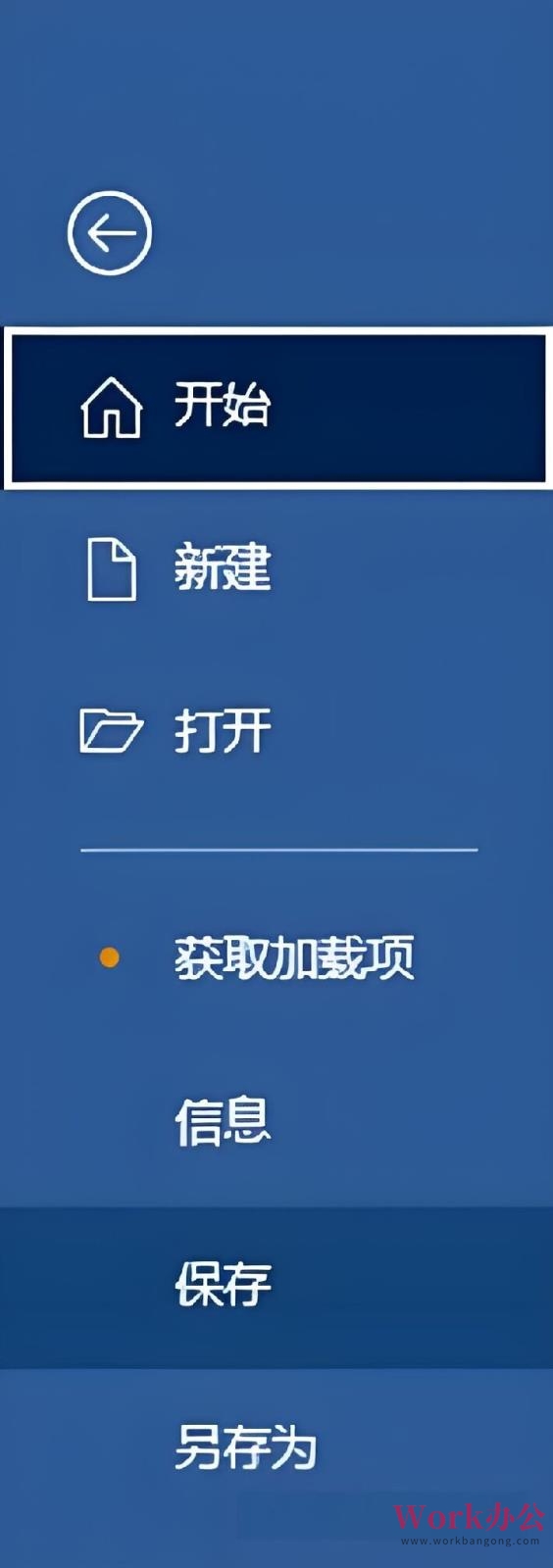
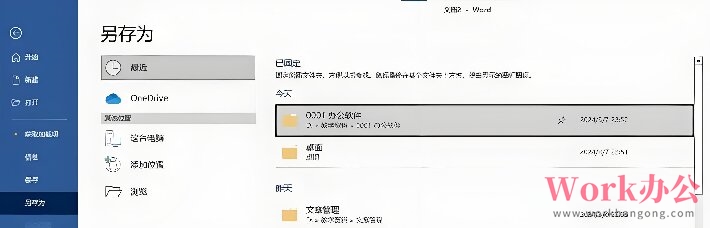
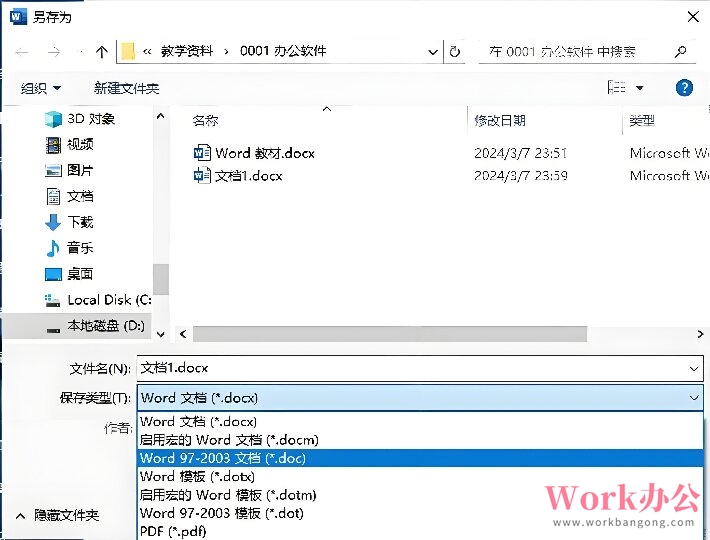
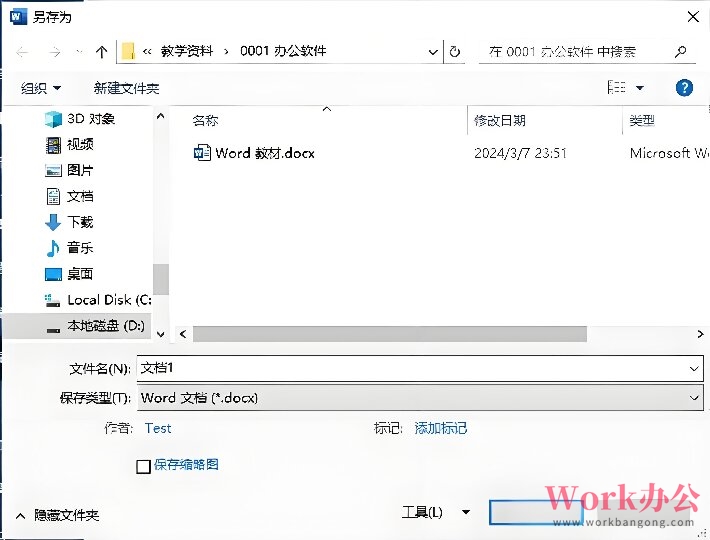
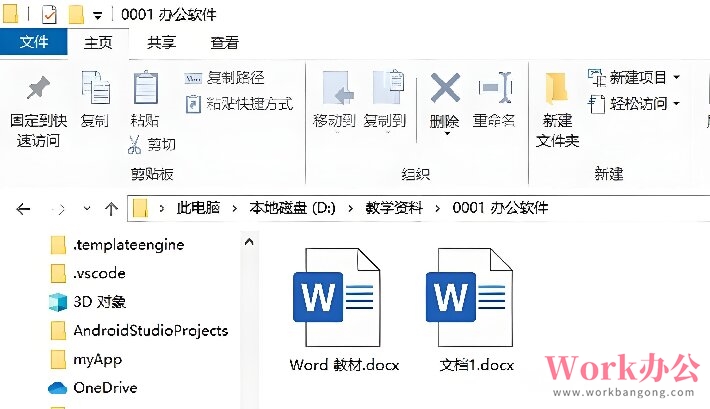
7、打开文档
在所有文件夹上双击Word文档即可打开。
打开【Word】后,点击【文件】菜单中的【打开】选项,选择文件进行打开。使用快捷键Ctrl + O,进行打开文件。
7.1 方法1:直接打开
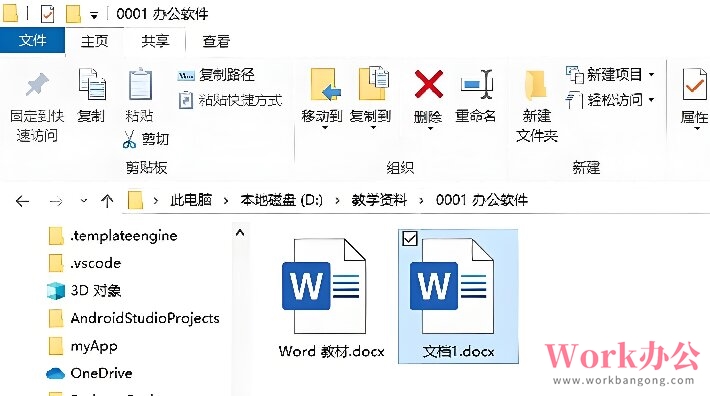
7.2 方法2:通过菜单或快捷键
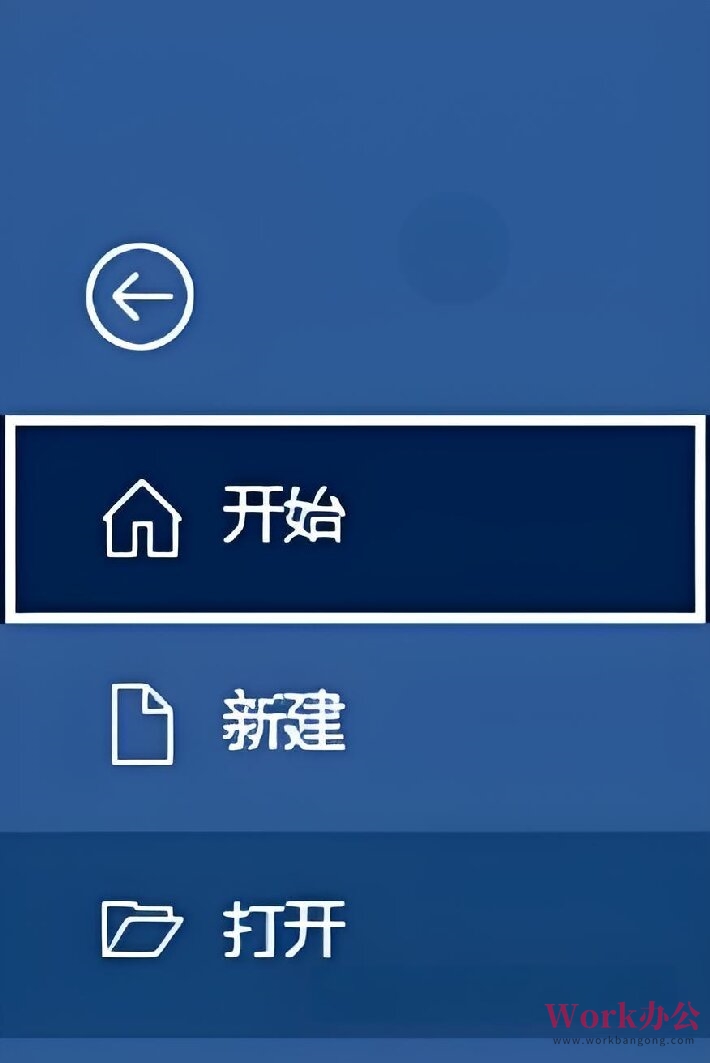
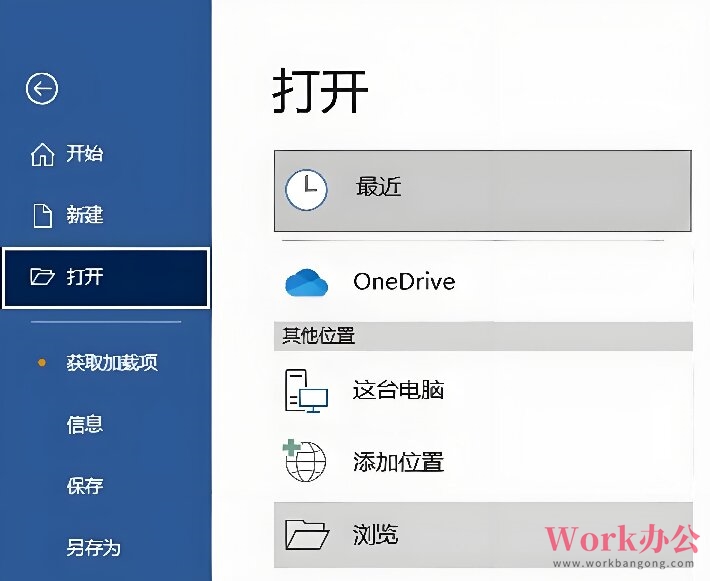
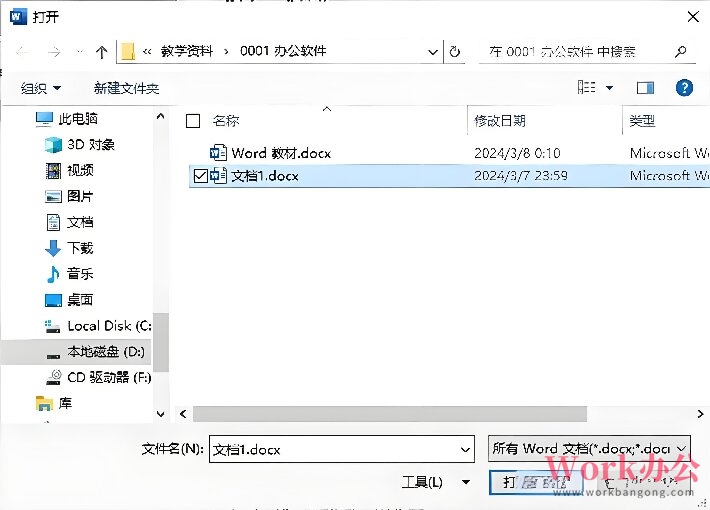
8、关闭Word 程序
当你完成工作准备退出时,点击右上角的关闭按钮或选择文件菜单中的【关闭】选项,就可以顺利关闭软件了。
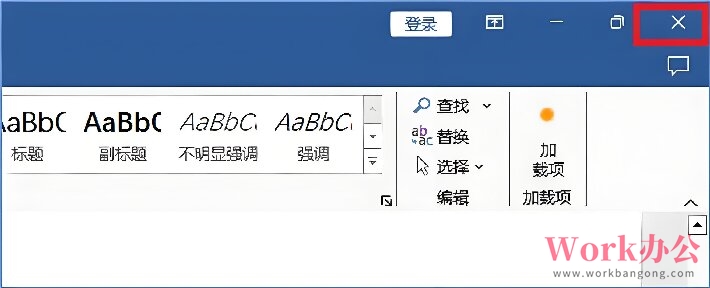

9、本节总结
本节我们学习了打开Word程序、新建文档、保存文档、打开文档、关闭文档和退出Word程序等操作。
9.1 文件类型
在Word中,我们可以选择不同的文件格式来满足不同的需求。Word主要支持两种文件格式:.doc和.docx。
.doc是旧版Word文档格式,适用于较旧的Word版本,2003及以下。
而.docx是新版Word文档格式,采用XML结构,具有更多功能和稳定性,因此推荐大家使用.docx格式。
9.2 文件保存
?建议1分钟保存一次,或有内容有变化就进行保存,防止Word异常或不小心关闭未保存,辛辛苦苦编辑的内容丢失。Word默认为10分钟保存一次。
9.3 快捷键
新建文档:Ctrl + N
保存文档:Ctrl + S
打开文件:Ctrl + O
关闭文档:Ctrl + W 或 Alt + F4。
以上为Word入门到精通之基础知识的详细介绍,需要了解更多的办公内容,可以访问Work办公官网 了解更多!